В некоторых видеоиграх легко потеряться, особенно когда такие игры, как Animal Crossing: New Horizons, работают в режиме реального времени и предполагают создание сообщества. Вы, вероятно, знаете, что потратили много времени, но вы можете быть удивлены, увидев реальное число. Может быть, вы захотите показать это число, или, может быть, вы захотите скрыть его от стыда. В любом случае, мы здесь, в iMore, поможем вам!
Как узнать свое время
Хотите ли вы похвастаться количеством времени, которое вы потратили на свой остров, или повесить голову от стыда за все те часы, которые вы могли бы потратить в другом месте, проверяя количество часов, которое вы потратили на Animal Crossing: New Horizons на самом деле очень просто. Просто выполните следующие простые шаги:
- Нажмите кнопку Home для перехода в главное меню.
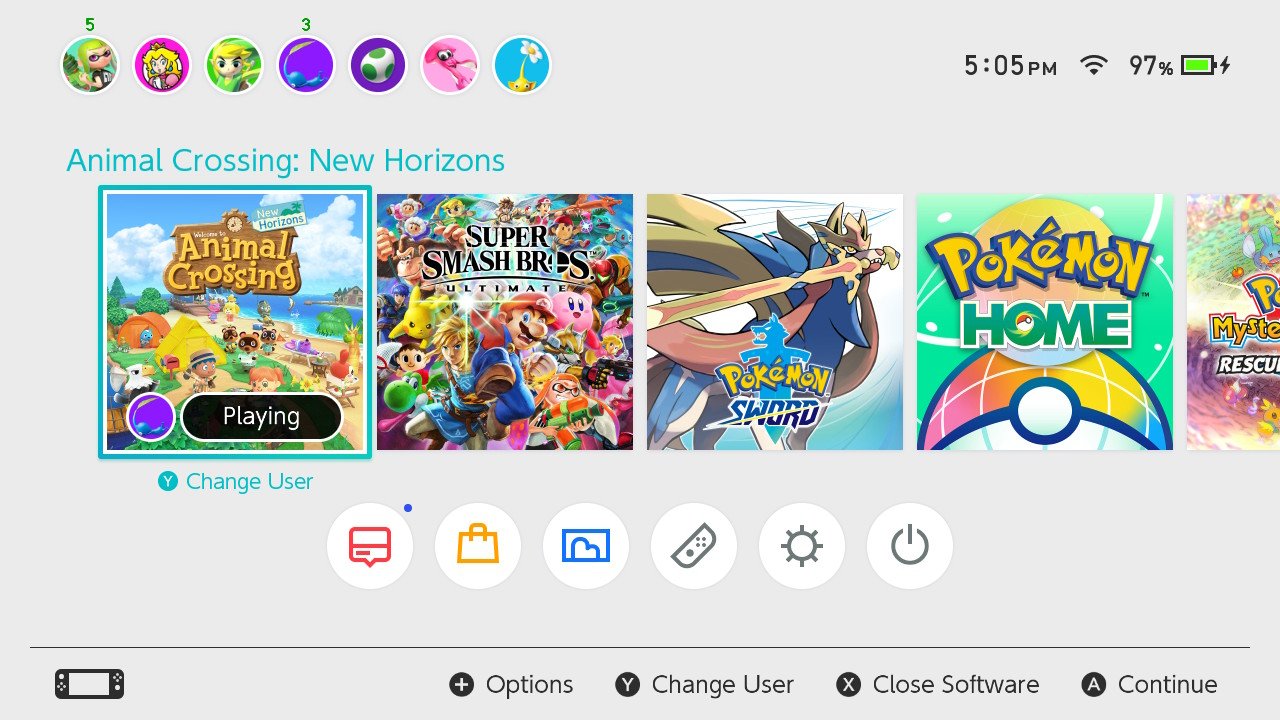
Источник: iMore
- Нажмите на свой страница пользователя.
- Подсказка: если вы делитесь своим коммутатором, их может быть несколько на выбор. Вам нужен тот, который вы выберете при запуске Animal Crossing: New Horizons.
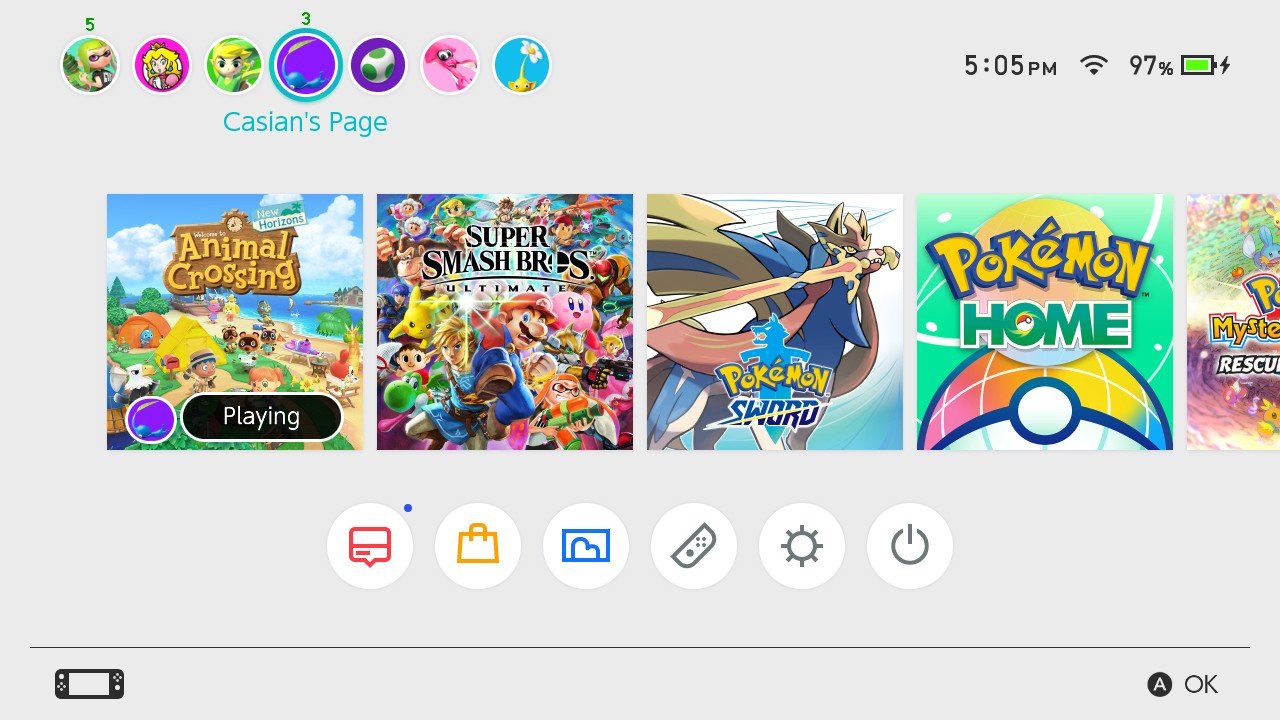
Источник: iMore
- Если он еще не выбран, нажмите на Профиль.

Источник: iMore
- Пролистать Играть пока не дойдете до Animal Crossing: New Horizons.

Источник: iMore
Switch будет отображать не более 20 последних игр, в которые вы играли, а также примерно то, как долго вы играли в эти игры. Он также будет отображаться, когда вы начали играть в игру, и использовать эту информацию, чтобы рекомендовать игры, в которые вы играли, другим людям.
Как увидеть активность друзей
Увидев, насколько социальна Animal Crossing: New Horizons, вы также можете узнать, сколько часов играли ваши друзья. Вы можете просмотреть своих друзей, чтобы узнать, чем они занимались, выполнив следующие простые шаги:
- Нажмите кнопку Home для перехода в главное меню.
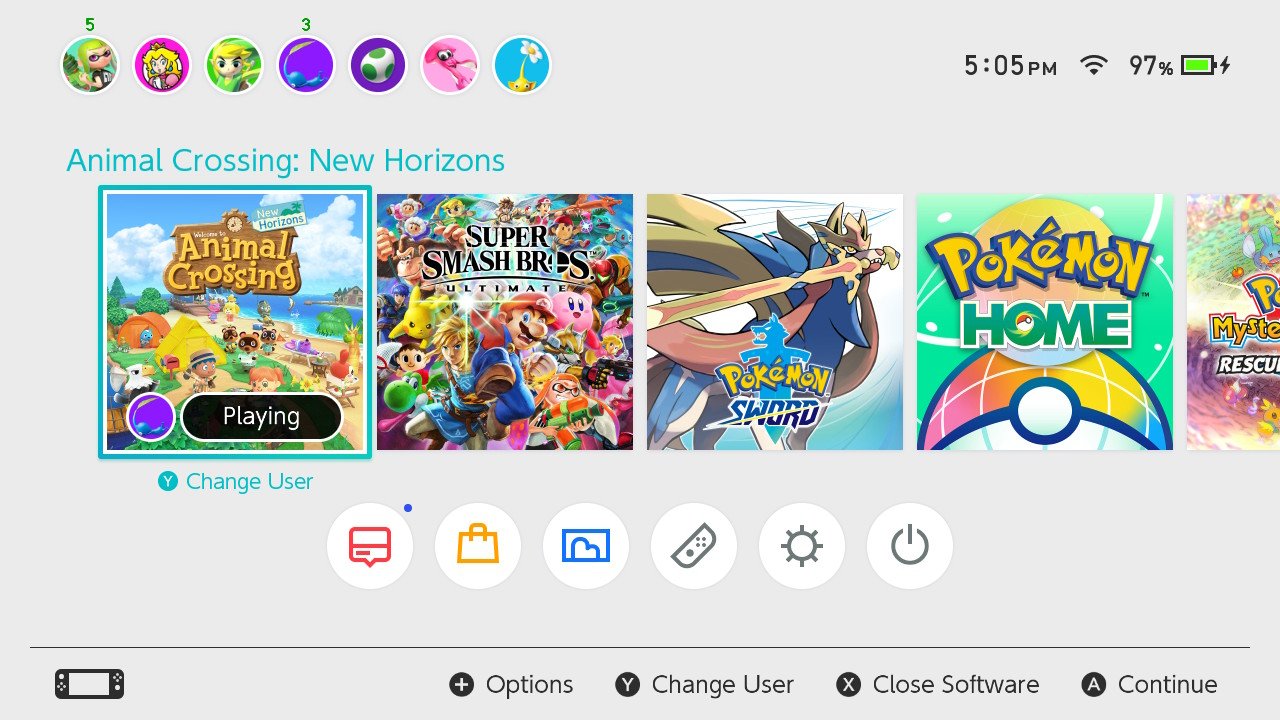
Источник: iMore
- Нажмите на свой страница пользователя.
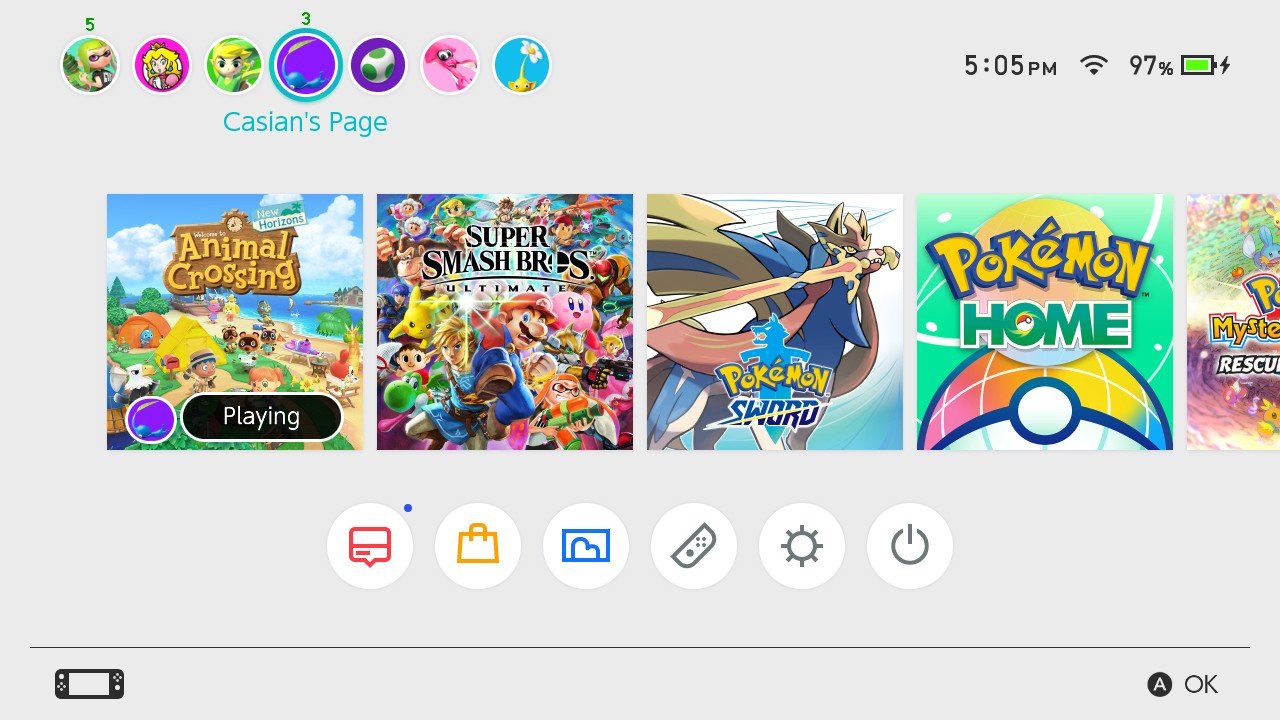
Источник: iMore
- Нажать на Список друзей.

Источник: iMore
- Нажмите на любой из значков своих друзей, чтобы увидеть, чем они делятся. Если они делятся своей деятельностью, это будет выглядеть примерно так:

Источник: iMore
- Если они не делятся своей деятельностью, это будет выглядеть так:

Источник: iMore
Ага, верно. Вы можете увидеть активность, только если друг решит поделиться ею. Однако это также означает, что ваши действия будут доступны только в том случае, если вы решите поделиться ими.
Как изменить настройки конфиденциальности
Если вы были удивлены количеством часов, которые вы сыграли, вы также можете быть удивлены тем, кто еще может это увидеть. К счастью, также легко изменить, кто может просматривать ваши игровые действия. Вы можете выбрать, кто хочет видеть ваши действия, разрешить их только друзьям или лучшим друзьям или запретить кому-либо их видеть. Вы даже можете полностью стереть журнал.
- Нажмите кнопку Home для перехода в главное меню.
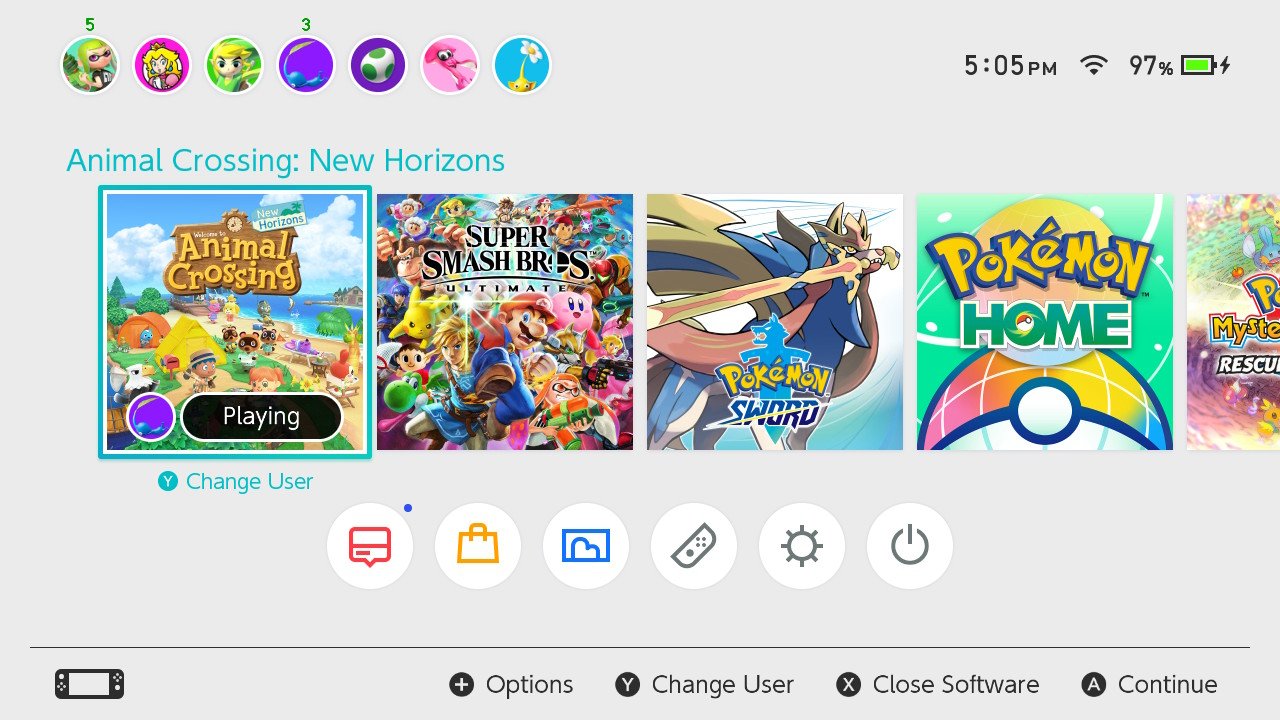
Источник: iMore
- Нажмите на свой страница пользователя.
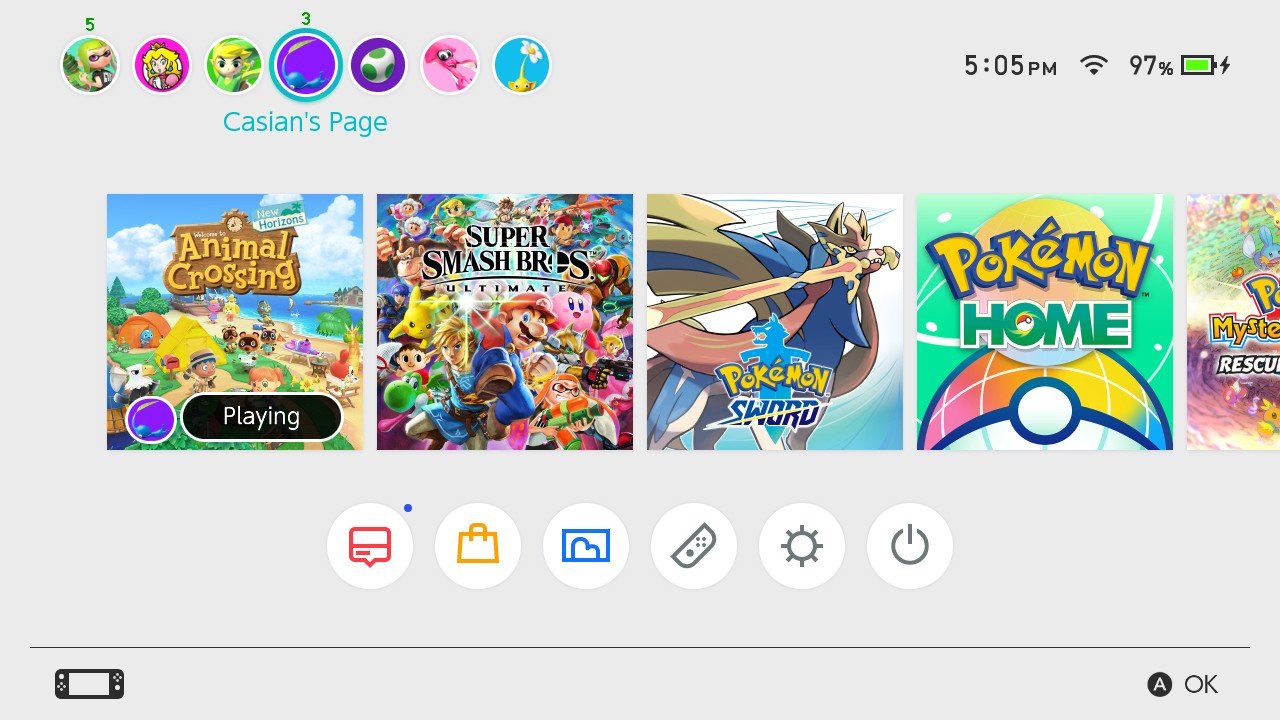
Источник: iMore
- Нажать на Пользовательские настройки.

Источник: iMore
- Нажать на Настройки игрового процесса.

Источник: iMore
- Нажать на Отображение игровой активности для:.
- Выбрать из Все пользователи, Друзья, Лучшие друзья, или же Никто.

Источник: iMore
- Вы также можете нажать на Удалить Play Actitivy чтобы очистить журнал всей вашей истории.
Теперь вы можете выбрать, кто именно видит, сколько часов вы провели на своем острове. Но послушайте, если они спросят, вы всегда можете сказать, что забыли закрыть игру однажды ночью … или двадцатью?
Вопросов
У вас есть вопросы о том, как узнать свое время, играя в Animal Crossing или в любую другую игру Switch? Были ли вы шокированы, узнав, сколько часов своей жизни вы посвятили Тому Нуку, или хвастались перед всеми своими друзьями? Дайте нам знать в комментариях ниже и обязательно ознакомьтесь с другими нашими руководствами по Animal Crossing: New Horizons, чтобы узнать обо всем, что одобрено вашим Nook!
Программы для Windows, мобильные приложения, игры – ВСЁ БЕСПЛАТНО, в нашем закрытом телеграмм канале – Подписывайтесь:)
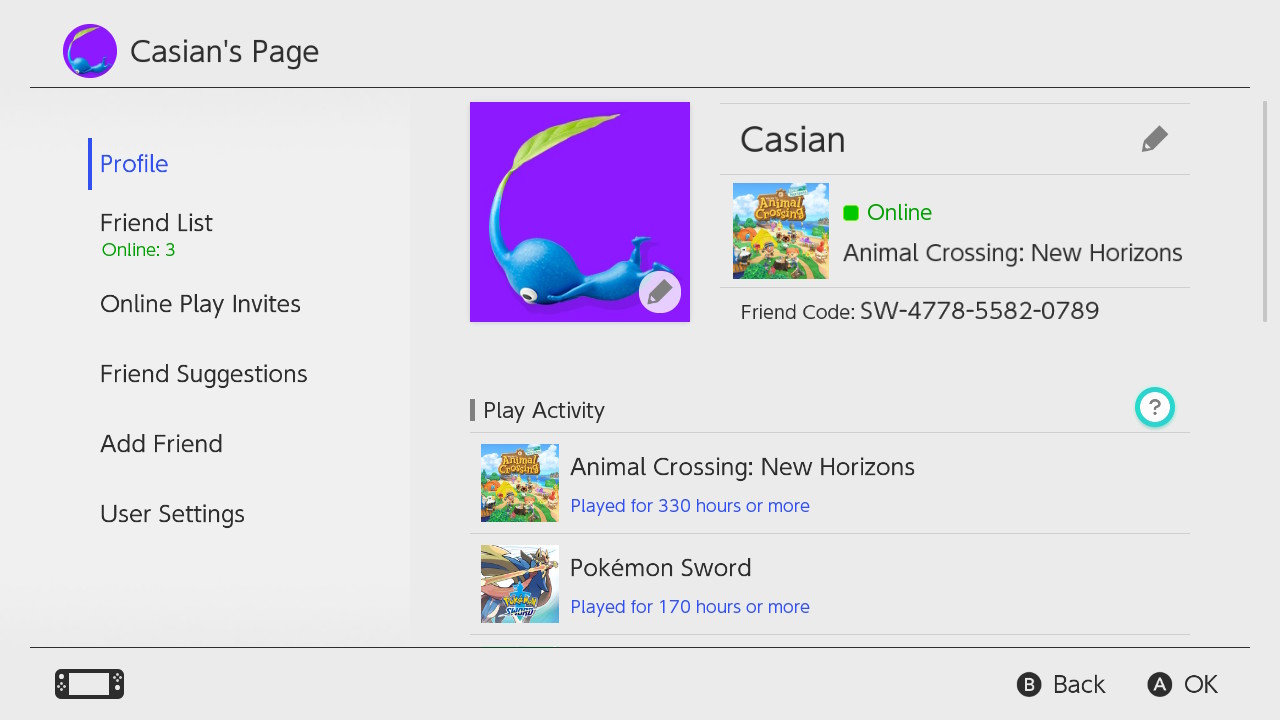
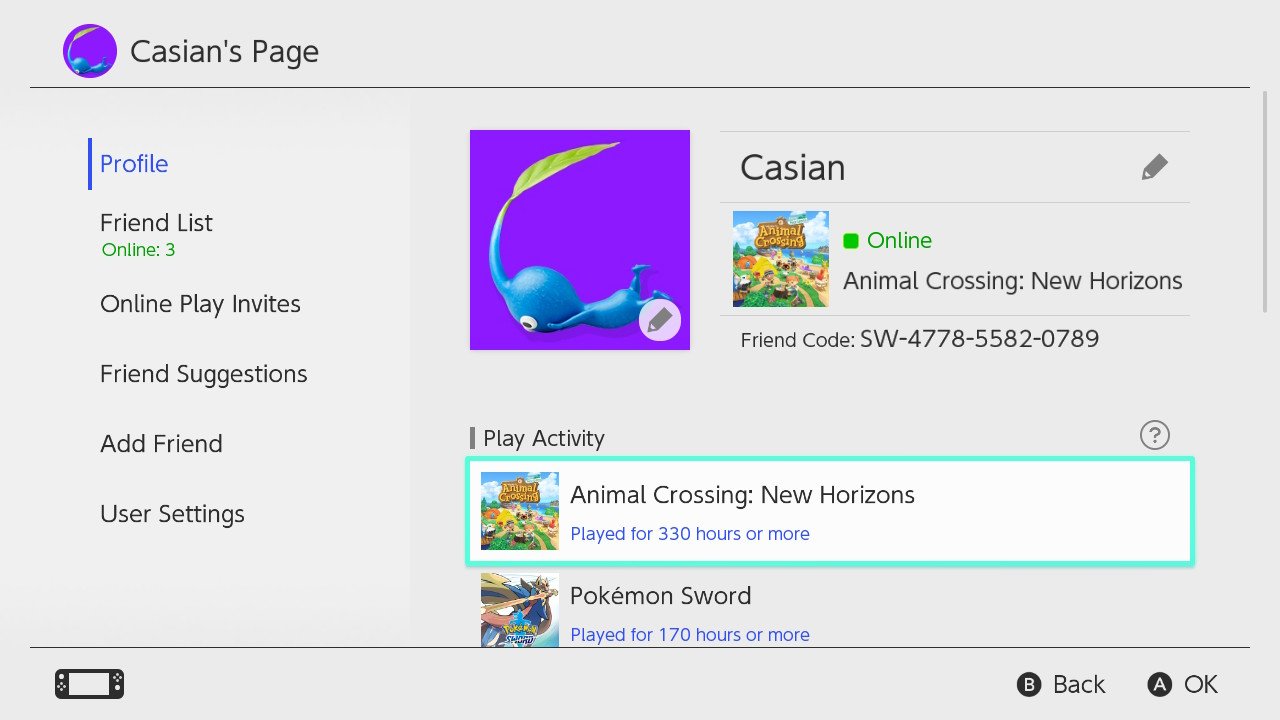
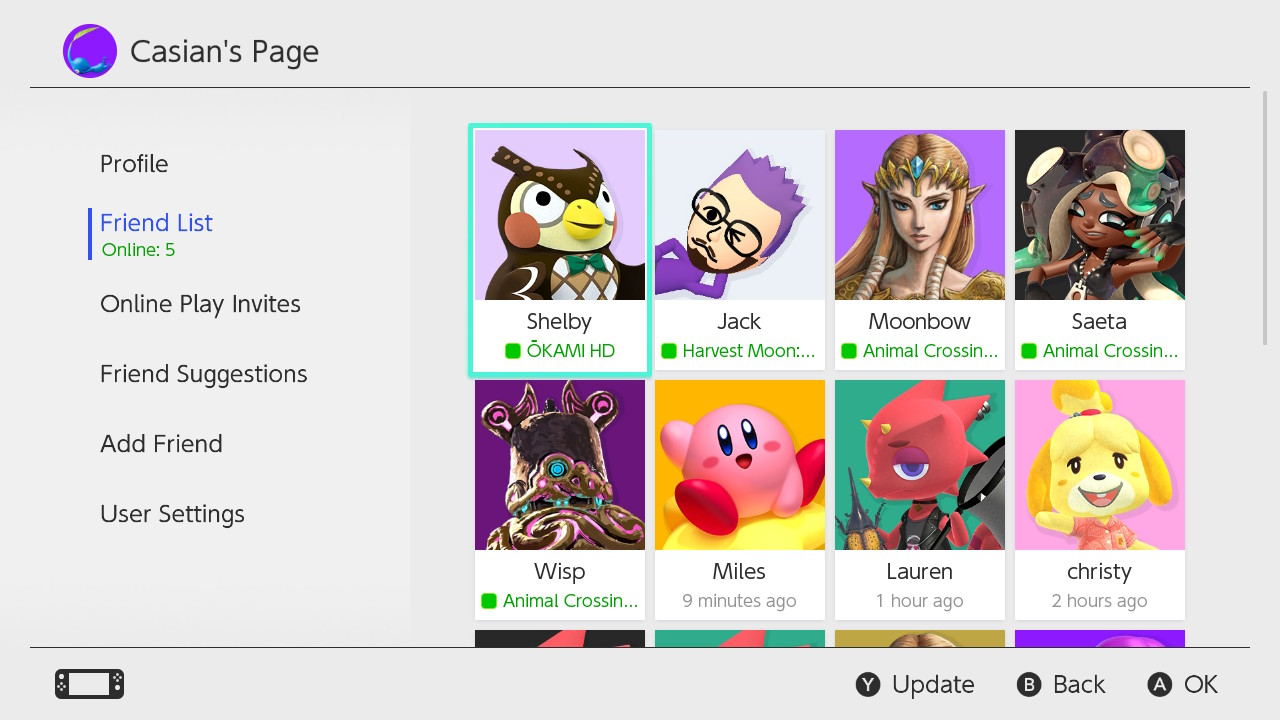
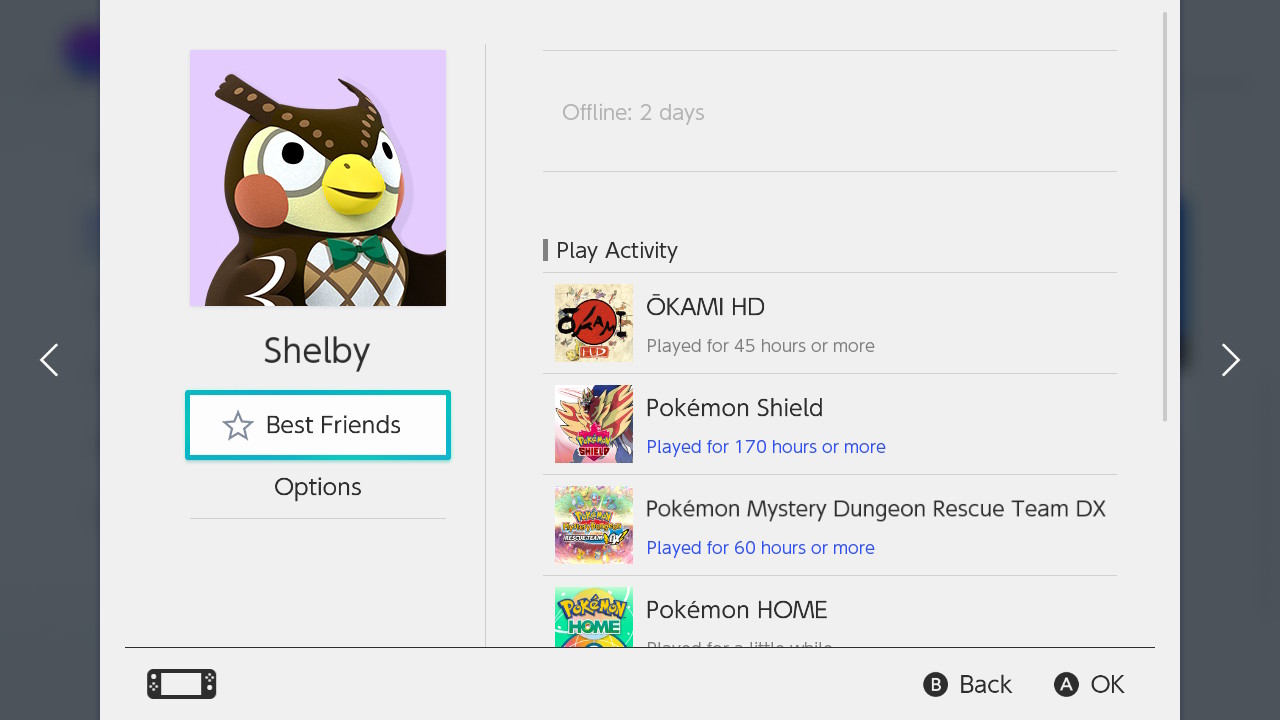
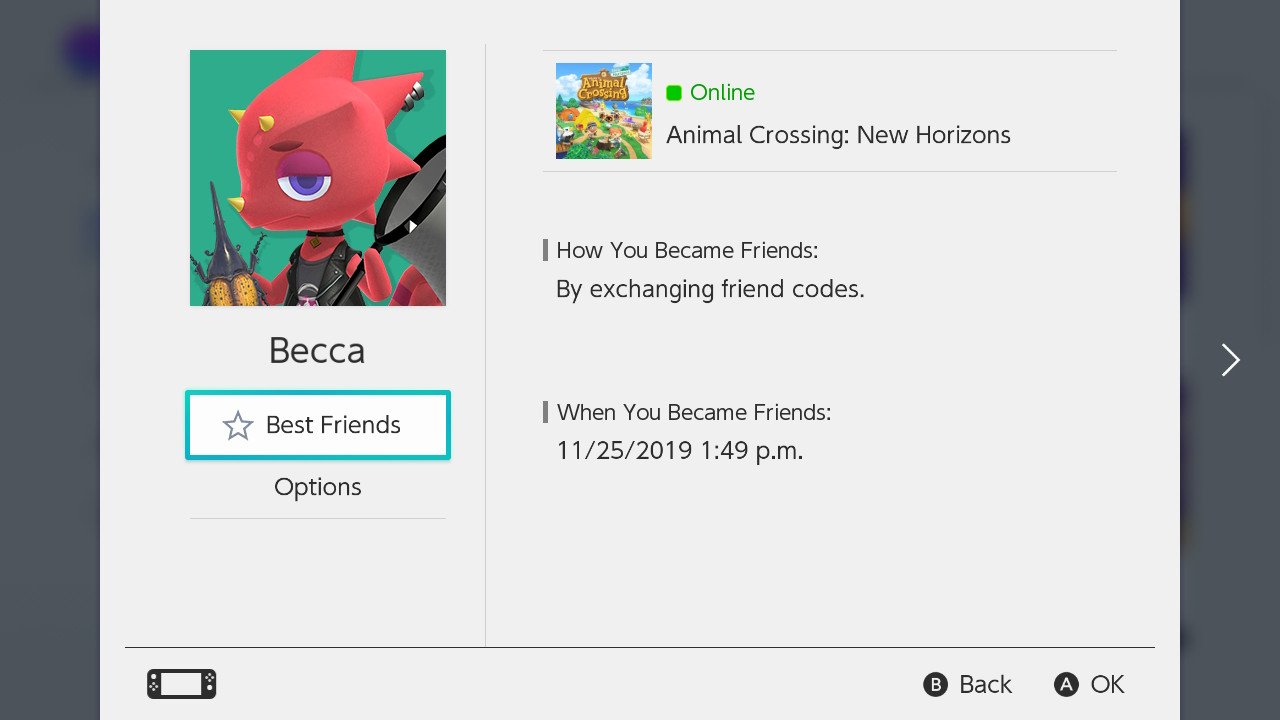
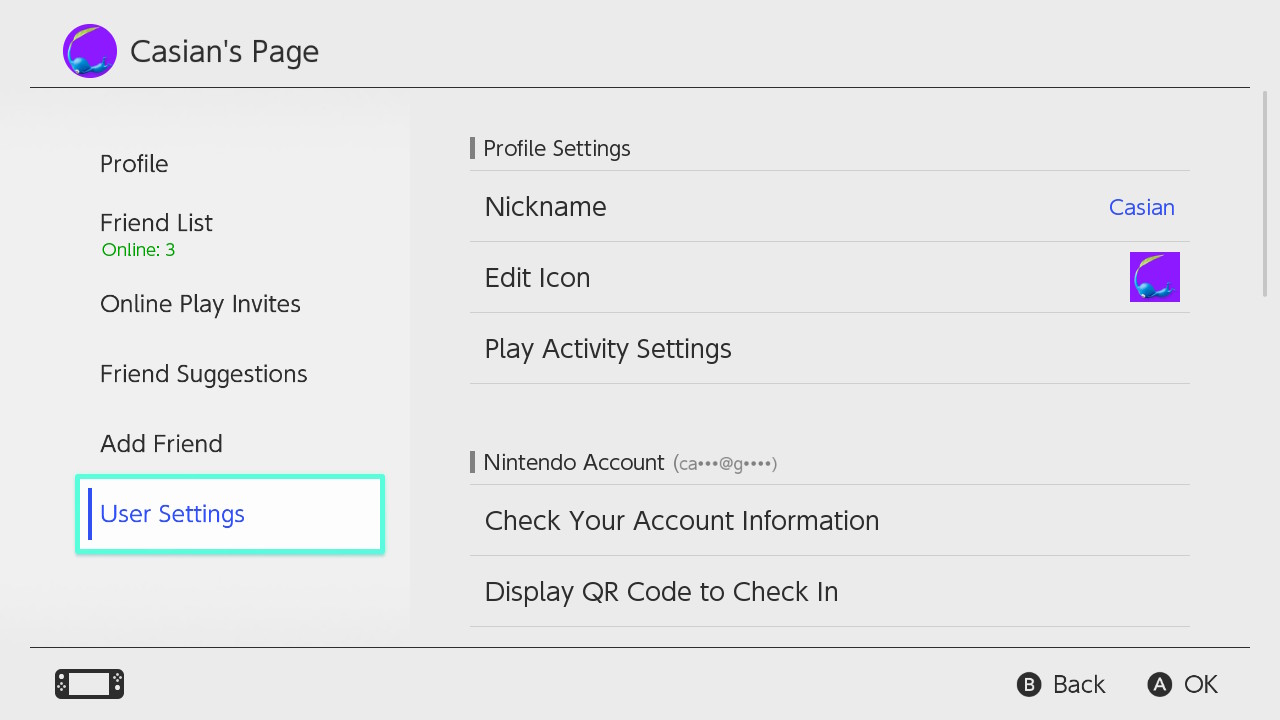
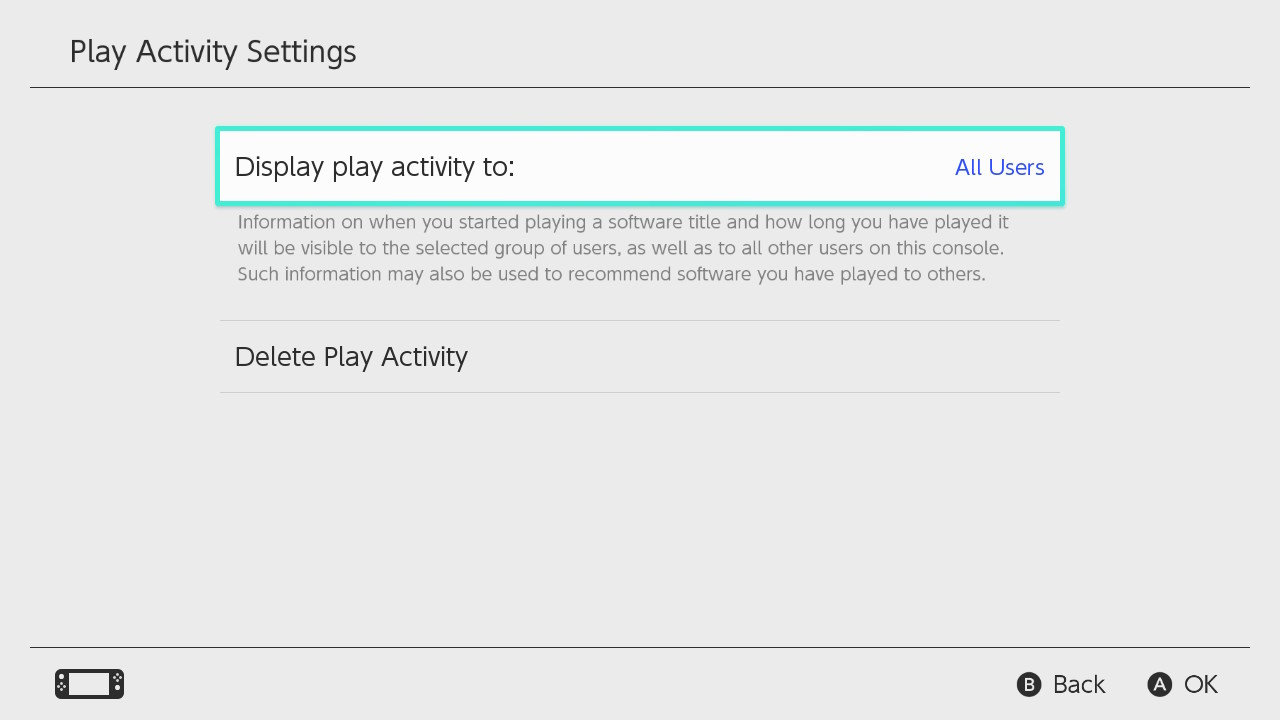
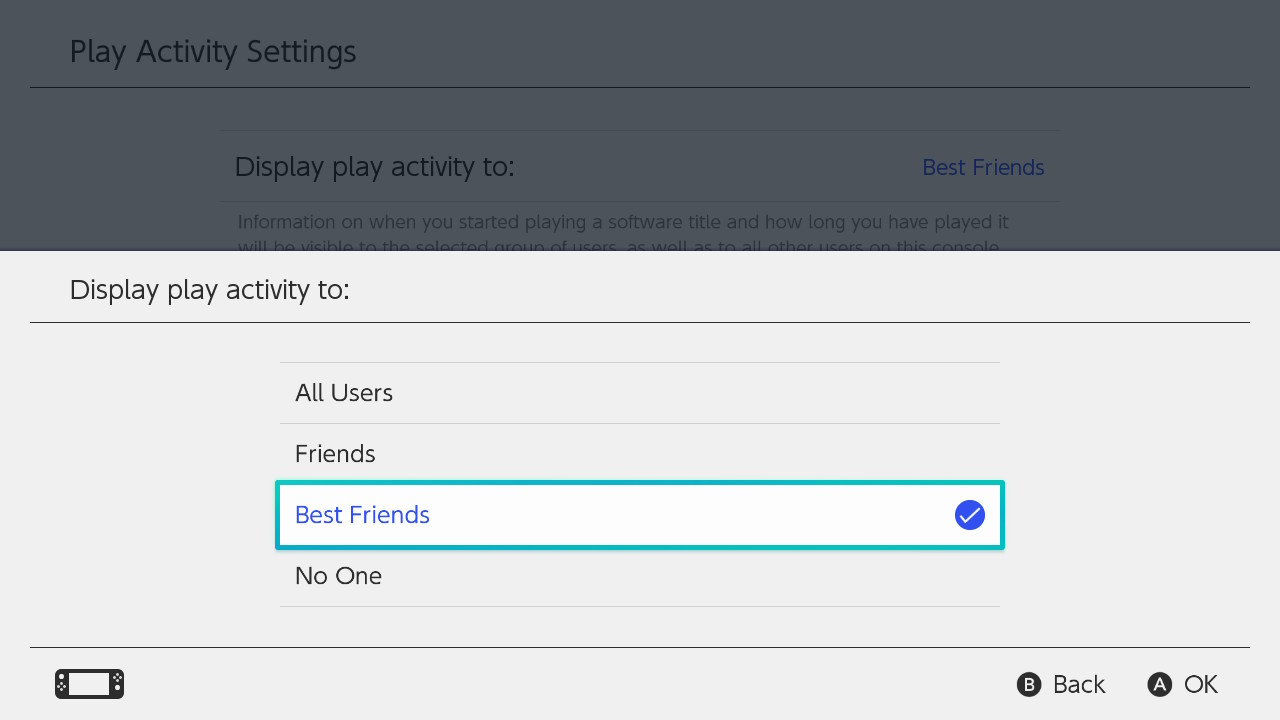
Добавить комментарий